外出先で自宅のMacにあるデータを確認したくなった際、あなたはどうしていますか?
ノートタイプのMacでない限り頻繁に持ち歩くことは出来ませんから、一昔前であれば(専用の環境を構築していない限り)一旦帰宅するしかなかったわけです。
しかし現在のMacは比較的容易にそれらを可能にする事が出来るようになりました。
・・・という事で今回はそのやり方についてご紹介していきたいと思います。
外出先でMacを確認する方法
外出先でMacのデータを確認する方法としてはこれからご紹介する3つの方法があります。環境によってはできないものもありますので、ご自身が一番やりやすい手順を試してみてください!
どこでもMy Macを利用する

Macには標準搭載されている機能である「どこでもMy Mac」。この機能は自宅にあるMacを外出先で遠隔で操作することができます。
例えば【外出先のMacBookからどこでもMy Macを利用し自宅のiMacを遠隔で操作する】・・・このようなことが可能です。
どこでもMy Macには利用条件があるため、利用する前に両Macがどちらも対応しているかを確認する必要があります。
※本機能は最新OS『macOS Mojave』から利用できなくなりました。詳しくは下記をご覧ください。(2018.10.1追記)
https://support.apple.com/ja-jp/HT208922
利用条件は下記の通りです。
・OS X Lion v10.7.5 以降を搭載した 2 台以上の Mac で、同じ iCloud アカウントを使っていること。
・AirMac ベースステーション (AirMac Extreme、AirMac Express、AirMac Time Capsule) か、UPnP または NAT-PMP 対応の他社製インターネットルータ (最新のファームウェアがインストールされていること)。AirMac ベースステーションで「どこでも My Mac」を使うには、ファームウェアバージョン 7.6.1 以降がインストールされている必要があります。
・AirMac ユーティリティ 6.3 以降。
・画面共有を使うにはコンピュータ間で 300 Kbps 以上の双方向 (アップ/ダウン) インターネット接続が必要です。ファイル共有はこれより遅い接続でも使えることがあります。
・ファイアウォールでリモート接続が許可されていること。ファイアウォールによっては「どこでも My Mac」の一部の接続を許可していないものがあります。たとえば、自宅から職場の Mac にはアクセスできないが、職場から自宅の Mac にはアクセスできる場合があります。ファイアウォールで「どこでも My Mac」の接続が許可されているかどうかわからない場合はネットワーク管理者に問い合わせてください。
出典元:https://support.apple.com/ja-jp/HT204618
どこでもMy Macを利用するにあたりApple IDとPWでiCloudにログインする必要がありますので、まだApple IDを作っていないという方は下記のURLを参考にApple IDの作成から行ってみてください。
またApple IDをお持ちで上記の条件にも当てはまっている場合には下記の手順で設定を行ってみてください。
どこでもMy Macの設定手順
①遠隔操作される側のMacでAppleメニューからシステム環境設定をクリックします。
②共有を開き、画面左側の画面共有にチェックを入れます。
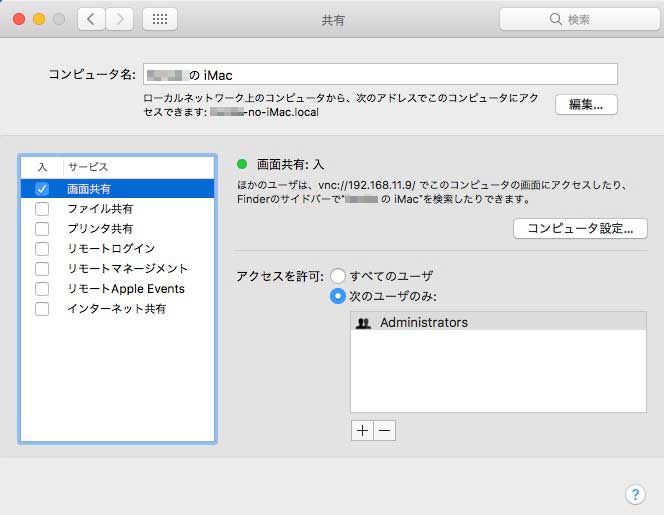
③iCloudを選択し、iCloudログインを行います。
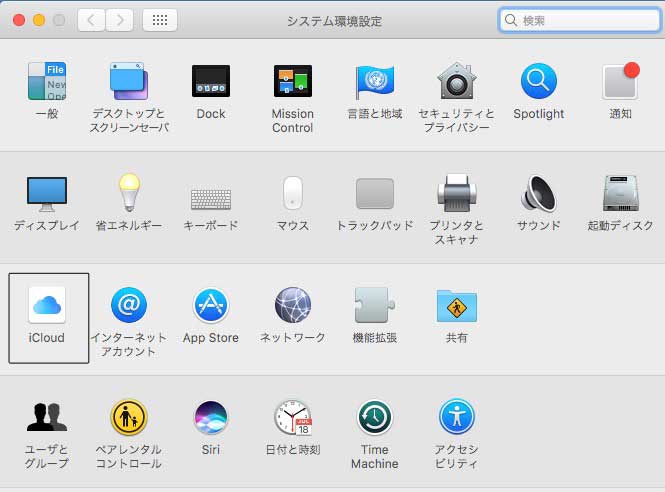 ④ログインができたら画面右側一覧のどこでもMy Macにチェックを入れます。
④ログインができたら画面右側一覧のどこでもMy Macにチェックを入れます。
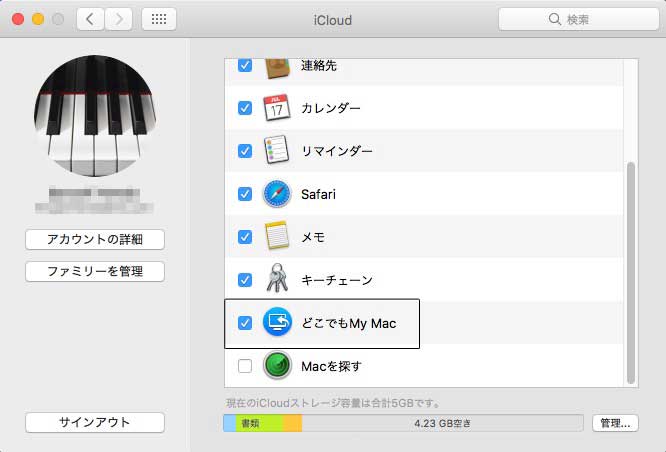
⑥遠隔操作したい方のMacでFinderを開きサイドバーの共有セクションを確認します。
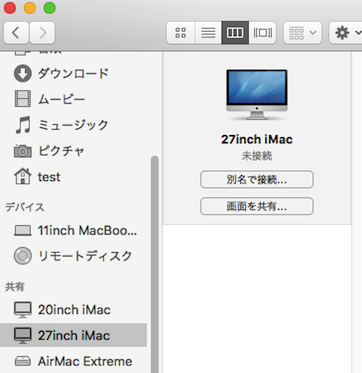
⑦共有セクションに操作したいMacの名称があればクリックし「画面共有」をクリックします。
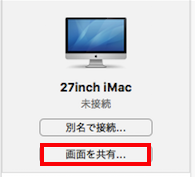
⑧名前とパスワード入力する画面が表示されますので入力し、接続をクリックすることにより画面共有が開始されます。
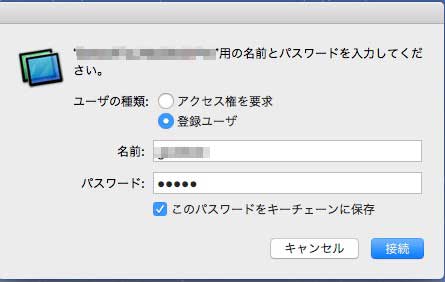
データをクラウド管理する
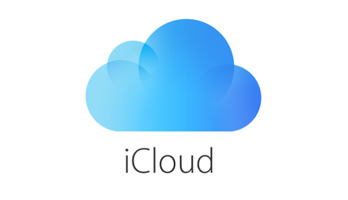
またどこでもMyMacのように遠隔で操作する方法の他にもMacの中のデータを全てクラウド上で共有しておくことにより外出先のPCやスマホなどでデータを見るという方法もあります。
Appleが提供しているクラウドサービスであるiCloudは5GBまでであれば無料で利用することができ、容量をアップグレードしても手頃なお値段で利用することができるのでオススメです。
Mac本体ではなくデータのみを確認したいという場合にはあらかじめクラウド上にデータをあげておくのがいいですね。
iCloudの詳細については別でまとめた記事がありますので、下記のURLからアクセスし参考にしてみてください。
固定IPアドレスを利用する
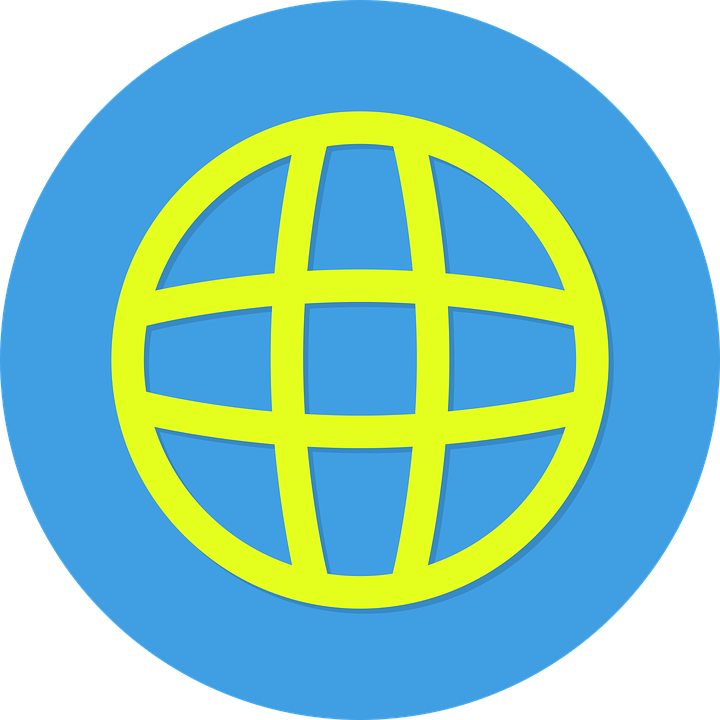
インターネットサービスプロバイダとオプション契約することにより利用することができる固定IPアドレスというものを利用して外出先のPCから自宅のMacを遠隔操作することが可能です。
また固定IPアドレスを利用することによりWebカメラなどの映像も外出先から確認できたりもするのでとても便利です。
固定IPアドレスの設定方法は少しややこしい部分があるので初心者の方には若干ハードルが高いかもしれません。
(固定IPを利用したアクセス方法についてはまた別記事にてまとめてアップしたいと思いますので、執筆ができたらこちらでも共有いたします!)
まとめ
いかがでしたでしょうか?今回は普段自宅で利用しているMacのデータを外出先で確認する方法についてご紹介してきました。
今回ご紹介した3つの手順の中でもどこでもMy Macは環境さえ整って入ればとても便利ですので、ぜひこれを機に設定して利用してみてくださいね。

